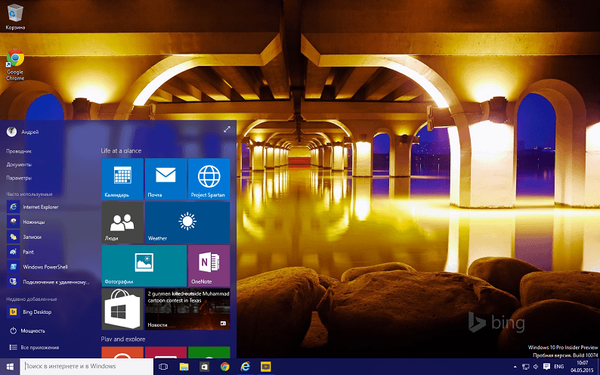Priemerná hodnota Obnova systému (SR, alebo Obnovenie systému) v operačných systémoch Windows je ťažké preceňovať. K tejto téme bolo napísaných veľa článkov, ktoré podrobne opisujú princíp a metódy práce s ňou..
Mnoho používateľov tento nástroj úspešne používa, ale existuje mnoho takýchto ľudí, ktorí ho vypínajú z rôznych dôvodov (šetrenie miesta na disku, predsudky o vírusoch, ktoré sa často vyberajú na vyrovnanie pomocou zložky Informácie o zväzku systému).
Situácia je známa, keď sa vyskytne problém s výkonom operačného systému, spustenie SR sa stane nemožným, alebo nie sú k dispozícii žiadne kontrolné body obnovenia pre návrat do pracovného dňa? Myslím, že mnohí sa s tým stretli. Prečo sa tak stalo, je samostatná téma na diskusiu, musíte však uznať, že je to škoda, keď v dôsledku tohto „prekvapenia“ náhle stratíme najjednoduchšiu príležitosť na návrat k normálnej prevádzke počítača..
Za normálnych podmienok vytvára systém sám kontrolné body bez zásahu používateľa. Stáva sa to napríklad pri inštalácii nových programov, hardvéru alebo aktualizácií operačného systému. Takéto body si však môžete vytvoriť sami. Tento skript je určený na automatizáciu tejto akcie (druh bezpečnostnej siete pre zabudnutých používateľov).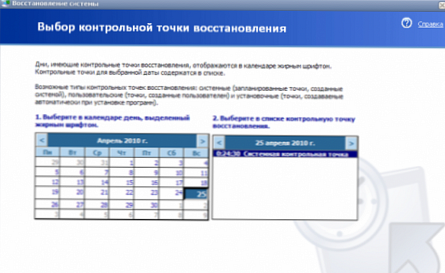
Skript funguje rovnako ako na pozadí bez zobrazovania správ a okien: Zobraziť / skryť text, ak WScript.Arguments.Count = 0 Then
Zobraziť / skryť text, ak WScript.Arguments.Count = 0 Then
Nastaviť objShell = CreateObject („Shell.Application“)
objShell.ShellExecute „wscript.exe“, Chr (34) a WScript.ScriptFullName & Chr (34) & „Run“ ,, „runas“, 1
inak
GetObject („winmgmts: \\. \ Root \ default: Systemrestore“). CreateRestorePoint „Current Recovery Point“, 0, 100
Koniec, ak
a so záverom okna na zadanie názvu bodu obnovenia: Zobraziť / skryť TextIf GetOS = „Windows 7“
Zobraziť / skryť TextIf GetOS = „Windows 7“
Ak WScript.Arguments.length = 0 Then
Nastaviť objShell = CreateObject („Shell.Application“)
objShell.ShellVykonajte „wscript.exe“, „“ “& _
WScript.ScriptFullName & "" "" & "uac", "", "runas", 1
inak
CreateSRP
Koniec, ak
Koniec, ak
Sub CreateSRP
msg = “Bod obnovenia bol úspešne vytvorený.” & vbCR
msg = msg & „“ & vbCR
msg = msg & „Dátum a čas vytvorenia:“ & Dátum & ”” & Čas
Nastaviť SRP = getobject (“winmgmts: \\. \ Root \ default: Systemrestore”)
sDesc = “”
sDesc = InputBox („Zadajte popis bodu obnovenia.“, „Vytvorenie bodu obnovenia systému“, „“)
If Trim (sDesc) “” Potom
sOut = SRP.createrestor point (sDesc, 0, 100)
Ak je 0, potom
WScript.echo „Error“ & sOut & _
„: Nie je možné vytvoriť bod obnovenia systému.“
inak
Msgbox msg
Koniec, ak
Koniec, ak
Koniec sub
Funkcia getos
Nastaviť objWMI = GetObject („winmgmts: impersonationLevel = impersonate! \\” & _
". \ Root \ cimv2")
Nastaviť colOS = objWMI.ExecQuery (“Select * from Win32_OperatingSystem”)
Pre každý objOS v colOS
Ak sú nástroje (objOS.Caption, „Windows 7“)
GetOS = „Windows 7“
Koniec, ak
ďalšie
Ukončenie funkcie
Ak chcete vytvoriť skript, postupujte takto:
Ak chcete vytvoriť skript, postupujte takto:
1) Skopírujte vybraný kód do ľubovoľného textového editora (napríklad Poznámkový blok)..
2) Kliknite CTRL + S (Súbor -> Uložiť, ak používate Poznámkový blok) a uložte súbor s akýmkoľvek menom a príponou .vbs kdekoľvek
3) Ak zvolíte typ súboru: Textové súbory, musí sa uviesť názov súboru v úvodzovkách. (Napríklad: "Crp.vbs")
4) Ak vyberiete typ súboru: Všetky súbory, názov súboru v úvodzovkách nie je potrebný.
5) Vytvorte odkaz pre súbor skriptu, ktorý ste vytvorili pri spustení.
6) Podržte stlačený kláves alt presuňte ikonu súboru skriptu do priečinka Po spustení v ponuke Štart.
Teraz sa pri každom prihlásení do systému skript automaticky spustí a vytvorí kontrolný bod obnovenia systému.
Ak chcete zmeniť, ako často sa vytvárajú body obnovenia urob nasledovné:
1) Spustite Plánovač úloh. (Štart -> Ovládací panel -> Nástroje na správu -> Plánovač úloh)
2) V strome naľavo otvorte knižnicu plánovača úloh -> Microsoft -> Windows -> SystemRestore
3) Pravým tlačidlom myši kliknite v hornom strednom okne na súbor SR a vyberte Vlastnosti.
4) V okne, ktoré sa otvorí, prejdite na kartu Spúšťače.
5) Kliknite na Vytvoriť a nastavte potrebné časové parametre alebo vyberte existujúci spúšťač (napríklad Denne) a kliknite na Zmeniť. Ak chcete odstrániť vytvorené spúšťače, vyberte ich a kliknite na príkaz Odstrániť..
6) Kliknutím na tlačidlo OK potvrďte zmeny..
7) Reštartujte počítač